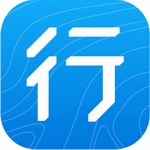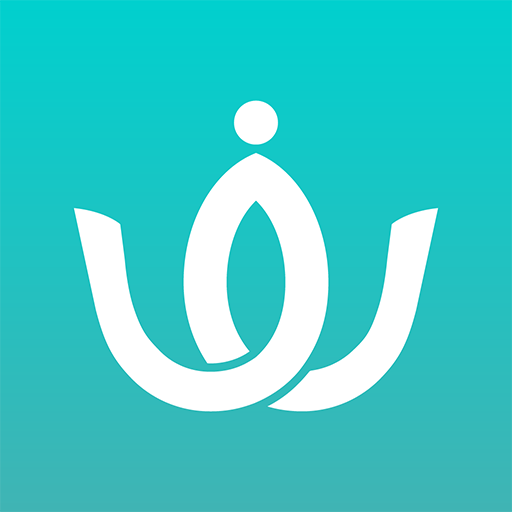Word批量制作工作证全流程解析
时间:2025-05-26 14:57:01来源:趣传极速
在日常办公场景中,Word文档的进阶功能常被忽视。对于需要批量处理员工证件的企业HR而言,掌握邮件合并技术可显著提升工作效率。本文将通过可视化操作指引,详细说明如何利用基础办公软件实现专业证件制作。
证件制作系统化解决方案:
第一步需创建标准化证件模板。建议使用A4纸张横向排版,插入企业LOGO并设置证件边框。关键信息区域应预留文字占位符,建议采用表格定位技术确保内容对齐。推荐使用等线字体以保证打印清晰度,字号建议设置为小二(18pt)以上。
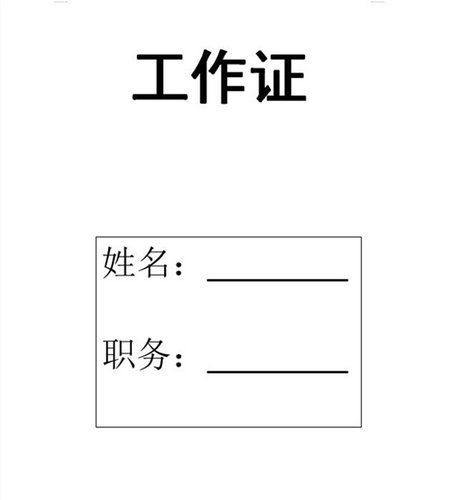
数据准备工作直接影响最终输出质量。建议在Excel中建立包含工号、姓名、部门、职务的标准数据库。注意设置规范的字段名称,避免使用特殊符号。数据表首行建议采用"姓名""职位""部门"等明确字段,每列数据需保持格式统一。
启用邮件合并向导后,重点在于字段映射设置。在Word模板中依次定位光标至姓名栏,选择插入合并域中的对应字段。建议采用分步预览功能实时检查排版效果,特别注意照片插入需使用"IncludePicture"域代码,并绑定图片路径字段。
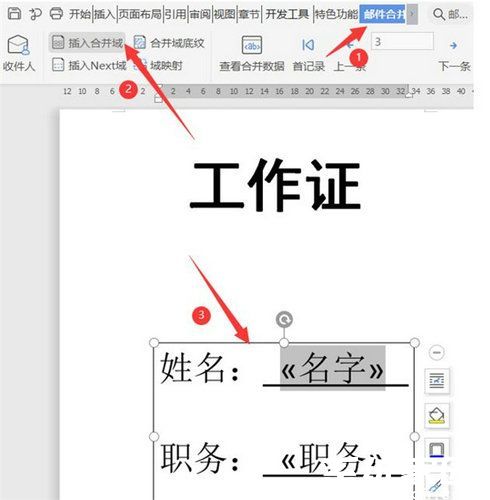
数据源连接环节需注意版本兼容性。当弹出数据库选择窗口时,建议勾选"首行包含列标题"选项。若使用WPS办公软件,需确保Excel文件已关闭以避免连接冲突。对于超过500条的大数据量,建议分批次处理。
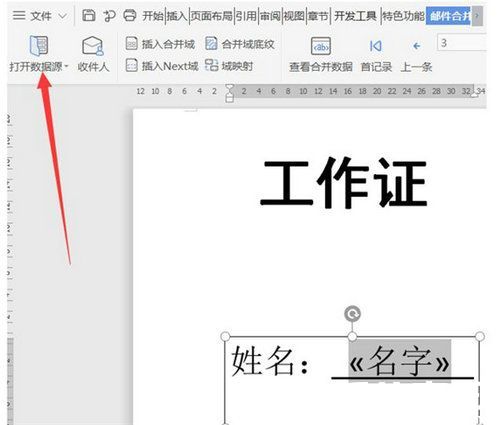
最终输出阶段提供两种模式:合并到新文档适合小批量修改,合并到打印机则适用大批量直接输出。建议首次使用时选择生成PDF文档进行版式校验,确认照片位置与文字间距无误后再执行批量打印。
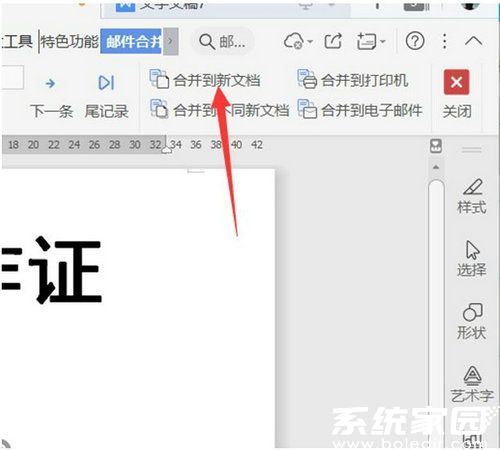
进阶技巧包括添加防伪水印、设置自动编号规则、建立模板库管理等。通过合理运用样式集功能,可快速切换不同部门的证件模板。定期维护数据源并建立版本控制机制,能有效保障批量制作工作的准确性。
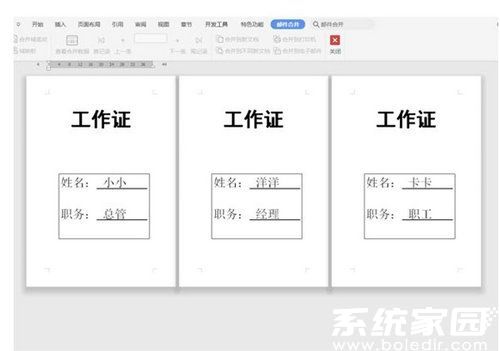
该方案已通过实际办公环境验证,支持同时处理上千份证件制作。相比专业制证软件,基于Office组件的解决方案具有零成本、易维护的优势,特别适合中小型企业灵活应用。建议配合双面打印技术使用,可进一步降低耗材成本。